Mentre lavori su un foglio di calcolo importante, potresti vedere un piccolo triangolo verde in una cella. Passandoci sopra il mouse, viene visualizzato il messaggio: “The number in this cell is formatted as text or preceded by an apostrophe.”. Questo avviso si verifica in genere quando si tenta di copiare e incollare collegamenti da un altro foglio di lavoro. Esploriamo i modi migliori per correggere questo errore in modo efficace.
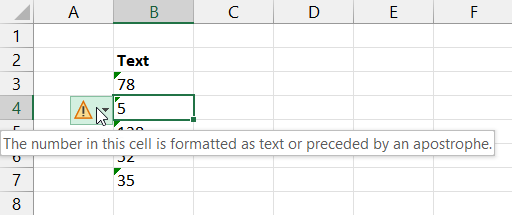
Quali sono le cause dell’errore “Testo o Preceduto da un Apostrofo” in Excel?
Excel gestisce i numeri formattati come testo in modo diverso. Questo di solito accade quando:
- I numeri hanno un apostrofo iniziale (‘123)
- I dati vengono importati da un’altra origine
- Le celle sono state formattate come Testo anziché come Numero
- Sono presenti spazi aggiuntivi o caratteri non stampabili.
- File danneggiato.
Dopo aver conosciuto i fattori principali, è il momento di risolvere l’errore “apostrofo” in Excel con i migliori trucchi.
Come rimuovere il numero in questa cella formattato come testo o preceduto da un apostrofo?
Segui le seguenti modifiche per risolvere questo messaggio di errore.
Soluzione 1 – Utilizza la funzione “Converti in numero”
Il primo metodo che puoi provare è convertire il testo in un numero utilizzando l’opzione “Converti in numero”. Questa funzione ti aiuterà a modificare i dati inseriti con un apostrofo.
Ecco come fare:
- Innanzitutto, seleziona la/le cella/e che desideri convertire in formato numerico.
- Successivamente, vedrai un simbolo esclamativo a forma di rombo giallo vicino alla selezione.
- Successivamente, fai clic sul menu a discesa >> seleziona l’opzione “Converti in numero“.
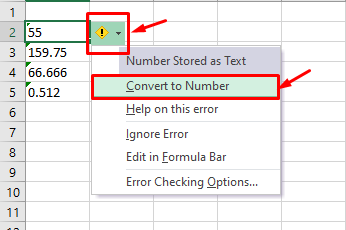
- Infine, il testo verrà convertito in un numero.
Leggi anche: Corretto l’errore di Excel “DataFormat.Error We Couldn’t Convert to Number”!
Soluzione 2 – Rimuovere l’apostrofo
Un altro metodo semplice da provare è rimuovere manualmente l’apostrofo. A volte i numeri hanno un apostrofo all’inizio, rimuoverlo può risolvere facilmente il problema.
- Basta fare doppio clic sulla cella.
- Quindi, eliminare manualmente l’apostrofo.
- Premere Invio per confermare.
Questo forza Excel a trattare il valore come un numero.
Soluzione 3 – Modificare il formato della cella
È anche possibile correggere il numero in questa cella formattato come testo o preceduto da un errore di Excel relativo all’apostrofo modificando il formato della cella. Questo convertirà immediatamente il testo in un numero in un foglio di calcolo Excel.
Per farlo, seguire attentamente i passaggi seguenti:
- Selezionare la/le cella/e interessata/e.
- Andare alla scheda Home.
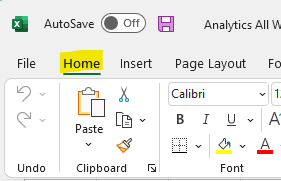
- Nel gruppo Numero, selezionare Numero da un menu a discesa Formato.
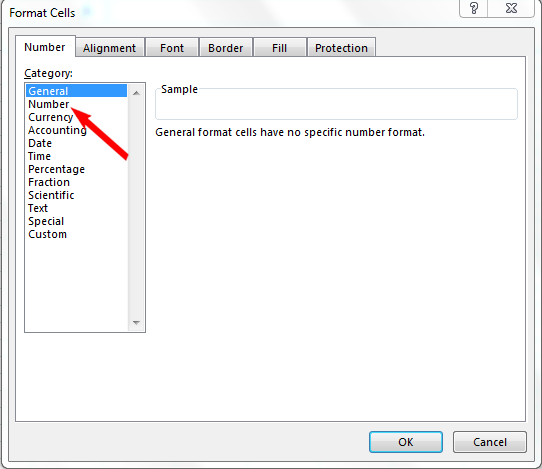
- Premere F2 >> premere Invio per ogni cella per aggiornare i dati.
Soluzione 4 – Utilizzare Incolla speciale
Molti utenti hanno trovato questo metodo utile nei loro casi. Quindi, se vuoi superare anche questa situazione caotica, usa la funzione Incolla speciale di Excel.
- Per prima cosa, inserisci 1 in una cella vuota.
- Quindi, copialo (Ctrl+C).
- Seleziona le celle problematiche.
- Dopodiché, fai clic con il pulsante destro del mouse e seleziona Incolla speciale.
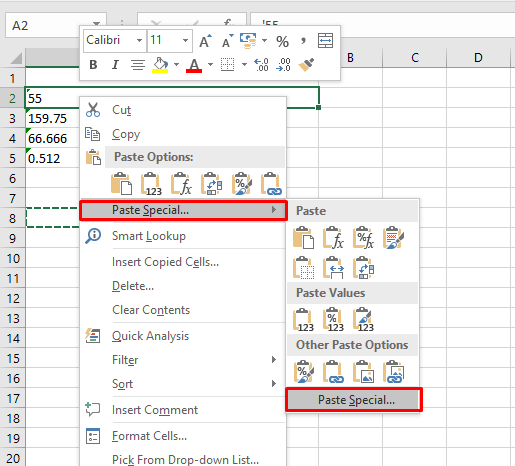
- Ora, devi cliccare su Moltiplica >> OK.
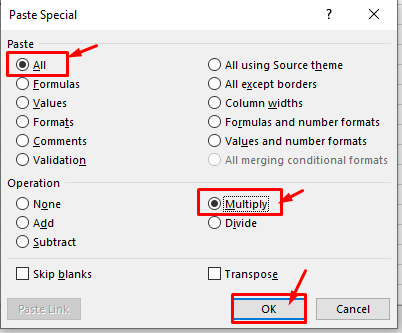
- Questo forza Excel a riformattare i valori come numeri.
Leggi anche: Errore di Excel “La tabella esterna non è nel formato previsto”.
Utilizza uno strumento automatico: il software di riparazione Excel
Potresti anche ricevere un errore di apostrofo in Excel a causa del danneggiamento della cartella di lavoro. In tal caso, puoi provare la soluzione consigliata dall’esperto, ovvero il Excel riparazione software. Può riparare più file contemporaneamente e ripristinare ogni componente nella posizione desiderata.
Questo strumento supporta l’intera versione di Excel e la versione demo gratuita. È compatibile con i sistemi operativi Windows e Mac.
Domande frequenti correlate:
Cos’è il numero preceduto da apostrofo in Excel?
Gli apostrofi iniziali obbligano Excel a trattare il contenuto della cella del foglio di calcolo come un valore di testo. Anche se la cella contiene un numero o una data, Excel lo tratterà come testo.
Perché mettere un apostrofo prima di un numero in Excel?
In Microsoft Excel, inserire un apostrofo prima di un numero supporta una funzione univoca. Forza Excel a trattare il numero come testo.
Come si rimuove il testo precedente in Excel?
Per rimuovere il testo precedente in Excel:
- Premere contemporaneamente i tasti Ctrl + H per aprire la finestra di dialogo Trova e sostituisci.
- Nella casella Trova, immettere una delle seguenti combinazioni:
- Per rimuovere il testo dopo un determinato carattere, digitare il carattere seguito da un asterisco (char*).
- Per eliminare il testo prima di un determinato carattere, digitare il carattere preceduto da un asterisco (*char).
Come utilizzare i caratteri speciali nelle formule di Excel?
Per utilizzare i caratteri speciali nelle formule di Excel, è necessario fare clic nel punto in cui si desidera inserire il carattere speciale. Selezionare Inserisci > Simbolo > Altri simboli. Fare clic su Caratteri speciali. Quindi, fare doppio clic sul carattere che si desidera inserire.
Riepilogo
Risolvere l’errore “il numero in questa cella è formattato come testo o preceduto da un apostrofo” è un talento dinamico per chiunque lavori con i fogli di lavoro. Tuttavia, comprendendone le cause e applicando le giuste tecniche come Converti in numero, Incolla speciale o Testo in colonne, è possibile risolverlo all’istante. Mantenere puliti i dati di Excel fin dall’inizio farà risparmiare tempo ed eviterà errori in futuro.
